Line大頭貼尺寸、下載、隱藏動態、GIF動態大頭照教學

Line 大頭貼尺寸、下載、隱藏動態、GIF影片大頭照上傳教學來囉!Line 大頭貼上傳尺寸其實有一定的要求,以及如果你在上傳Line 大頭貼之後,能不能隱藏顯示呢?另外你可能會看到有人的Line 大頭貼是以GIF影片動態的方式顯示的,這些你也可以玩玩看喔。
下面教學Line 大頭貼各種小技巧,包含尺寸、下載、隱藏動態,跟上傳GIF影片大頭照。
Line 大頭貼教學
Line大頭貼尺寸
▼要上傳Line 大頭貼,你可以前往Line「設定」>「個人檔案」,然後點選自己大頭照上面的相機圖示,下方就會跳出上傳選項,點選「相機」你就可以上傳Line 大頭貼了。
Line 大頭貼目前的尺寸為:480×480。
Line 封面照則為: 640 x 520 。
▼也就是說你的Line 大頭貼至少要上傳480×480像素的照片,否則可能就會有圖片品質不佳的情況。
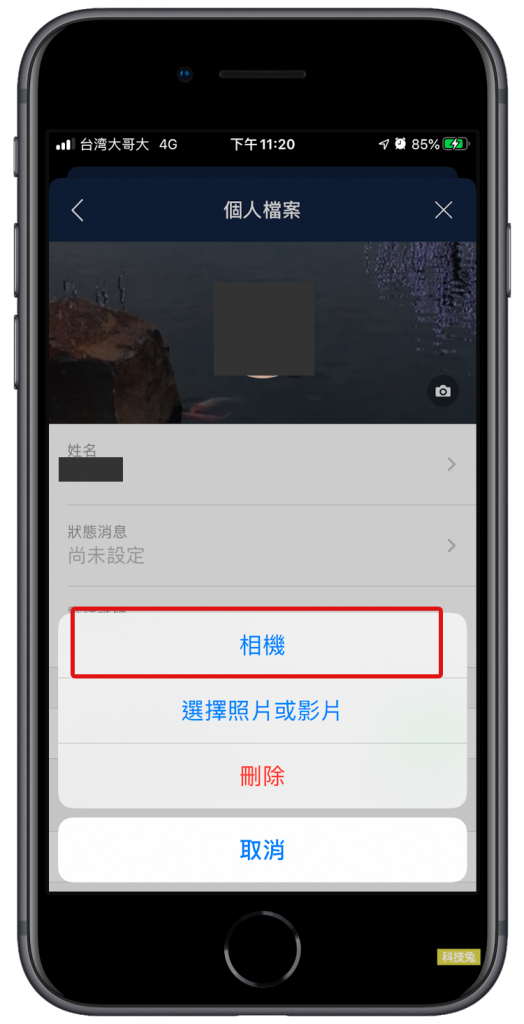
Line大頭貼可以下載嗎?
▼至於很多人都會很好奇,別人的Line 大頭貼可以下載嗎?過去曾經有段時間你是可以在Line上下載別人的大頭照的,不過後來就不能下載了。
目前下載別人Line 大頭貼的方法,比較可行的為「截圖」,你可以打開Line電腦版或App,然後點開對方的大頭照,雖然沒有下載的按鈕,不過你可以透過截圖的方式來下載對方的大頭照。
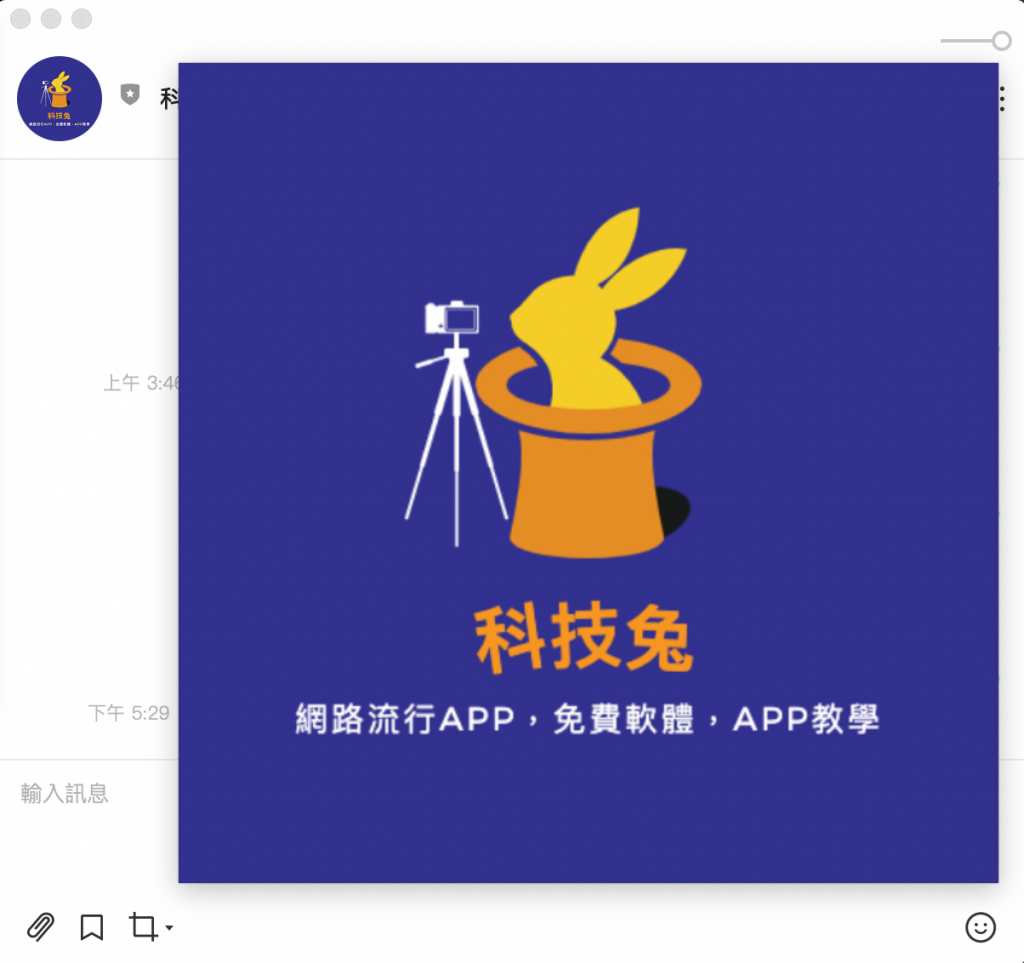
Line大頭貼 / 上傳後在貼文串隱藏動態
▼另外,當你上傳完你的新Line 大頭貼之後,如果你想低調點,不想讓別人在貼文串上面看到你發布新的Line 大頭貼,你可以在個人檔案的下方找到「自動張貼變更後的照片」這個選項,你可以將這個選項關閉,這樣你的新Line 大頭貼,就不會顯示在貼文串上面啦,你就可以隱藏Line 大頭貼的動態了。
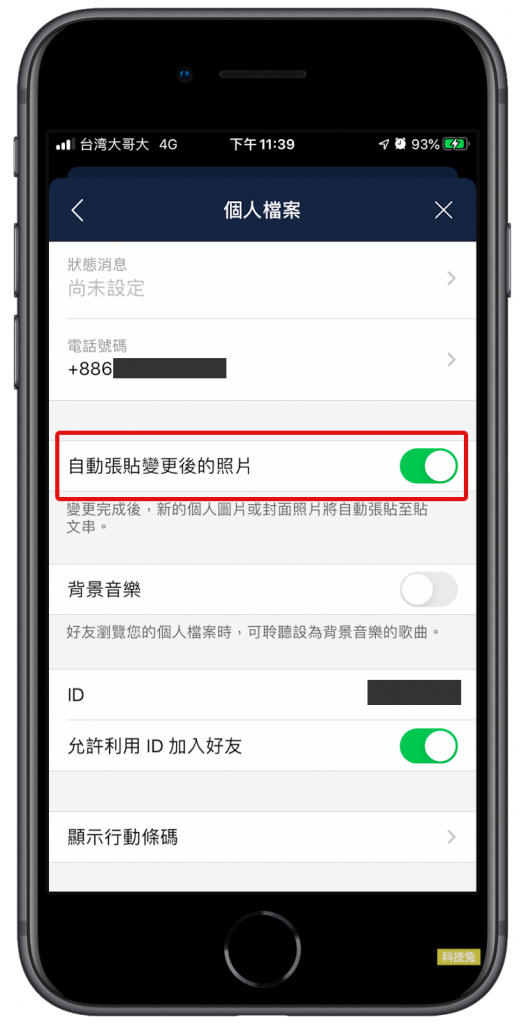
Line大頭貼上傳GIF影片
▼另外,你有時候可能會看到別人的Line 大頭貼是類似於GIF檔的動態照片,是會動的那種,這個是Line所支援的功能,當你在上傳新的Line 大頭照的時候,只要對著「相機按鈕」長按六秒以上,Line 就會將你剛剛拍攝到的鏡頭,轉成影片動態大頭照,這樣你的Line 大頭貼就變成會動的動態圖檔啦!

上面就是Line 大頭貼尺寸、下載、隱藏Line 大頭貼動態,與製作Line GIF動態大頭貼的教學啦!

